如何上qq上密码手机 手机QQ忘记密码怎么找回
日期: 来源:贝斯特安卓网
在现代社会手机成为人们日常生活中不可或缺的工具之一,而手机QQ更是人们社交、娱乐的重要平台之一,随着生活节奏的加快和信息量的增加,很多人都会遇到手机QQ忘记密码的情况。当我们忘记了手机QQ的密码,该如何找回呢?下面就让我们一起来探讨一下如何在手机上找回QQ密码的方法。
手机QQ忘记密码怎么找回
具体方法:
1.第一步,如果手机QQ已经登陆的话。那么打开手机QQ,进入到聊天信息页面,在页面的左上角可见QQ头像,
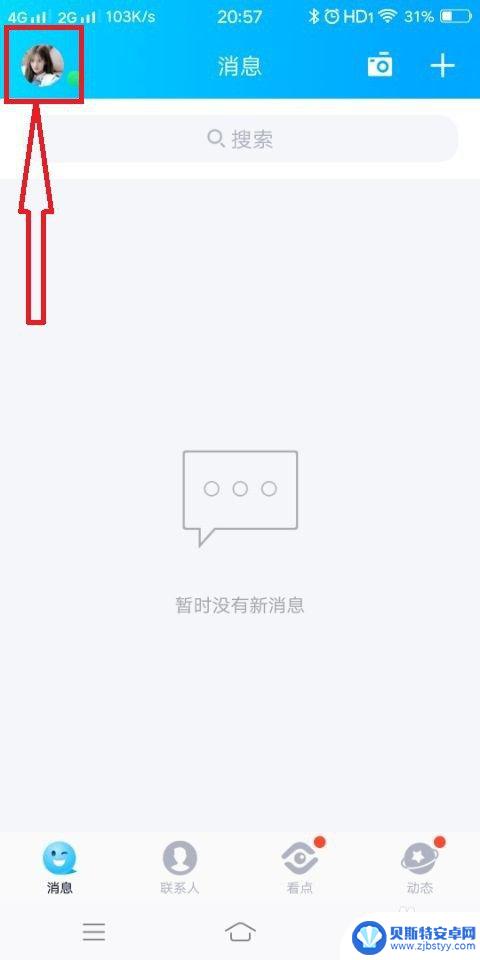
2.第二步,点击QQ头像,弹出左侧功能菜单页面,在页面的左下角可见“设置”,
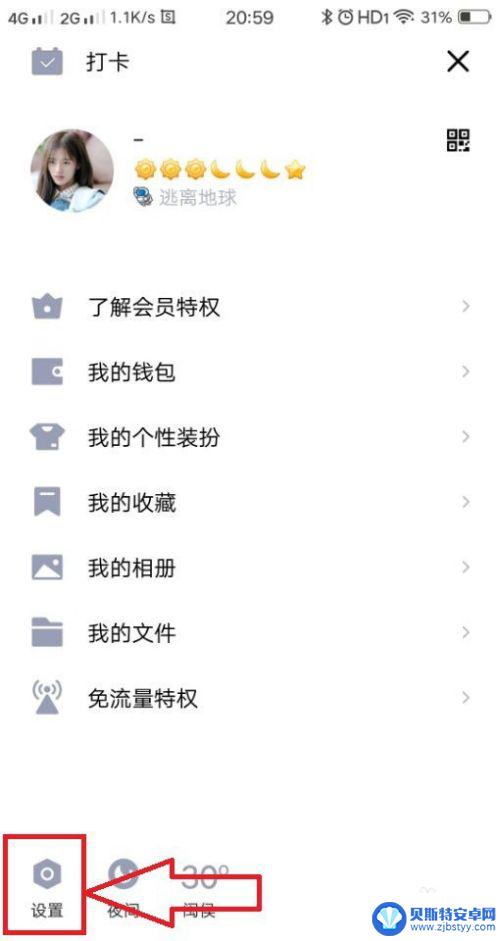
3.第三步,点击进入到手机QQ的设置页面,在页面上可见“账号安全”,
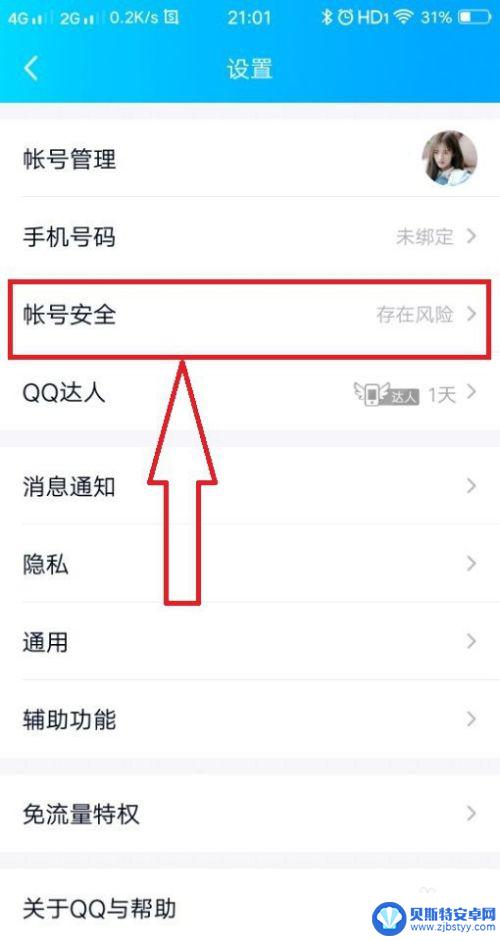
4.第四步,点击进入到“账号安全”页面,在页面上找到“QQ安全中心”,
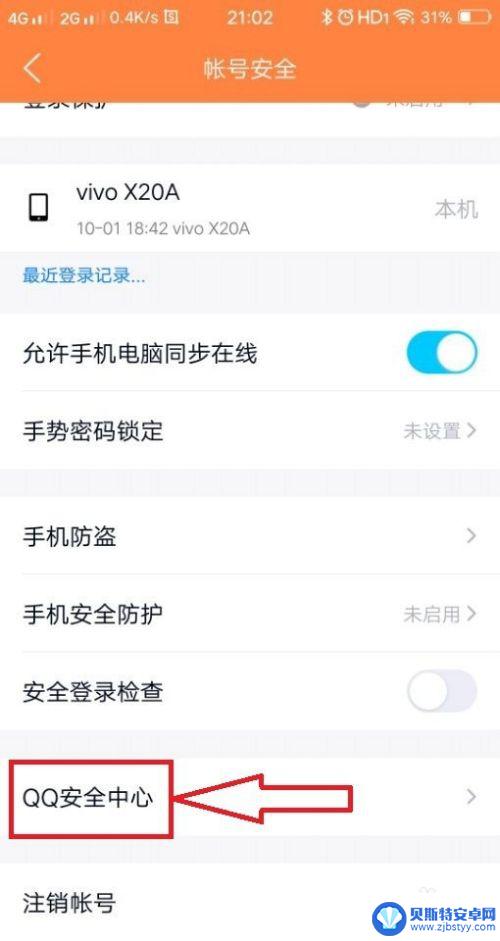
5.第五步,点击进入到QQ安全中心页面,在页面上可见“找回密码”,
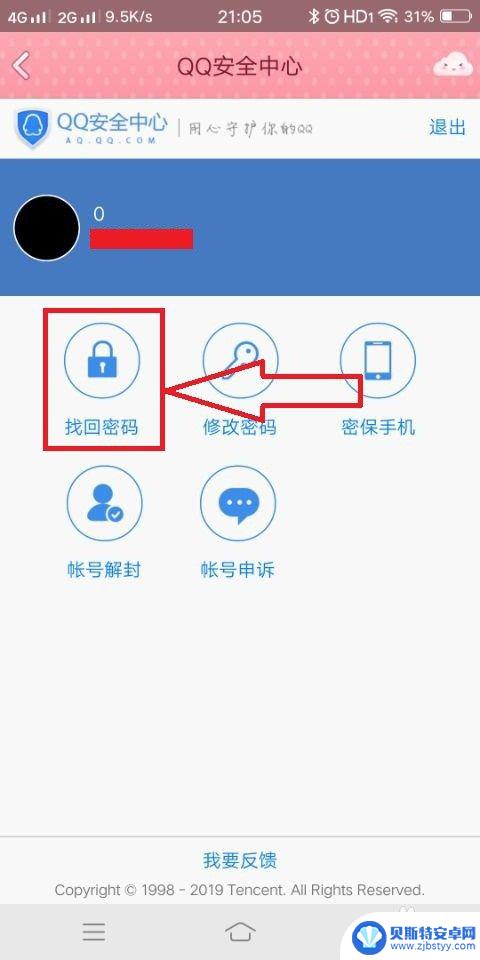
6.第六步,点击“找回密码”。进入到密码类型的选择页面,
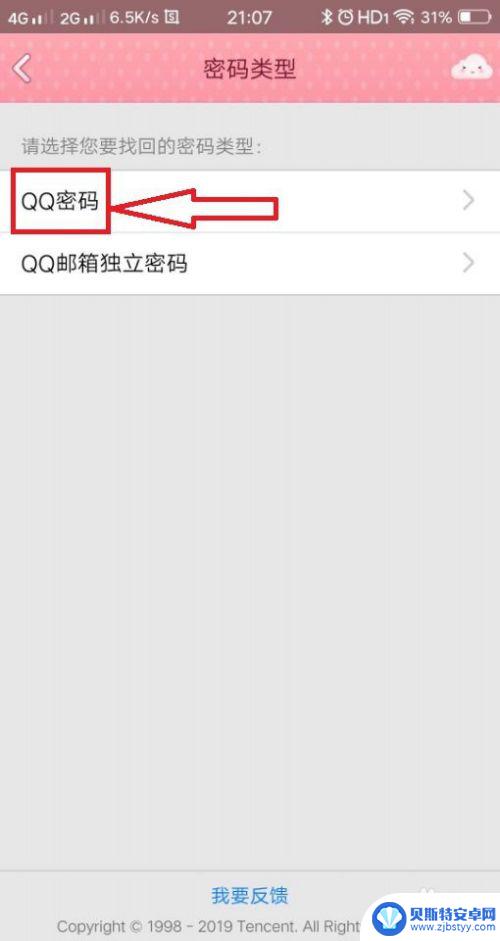
7.第七步,选择QQ密码,进入到账号的输入页面,在页面上输入QQ号,然后点击确定。
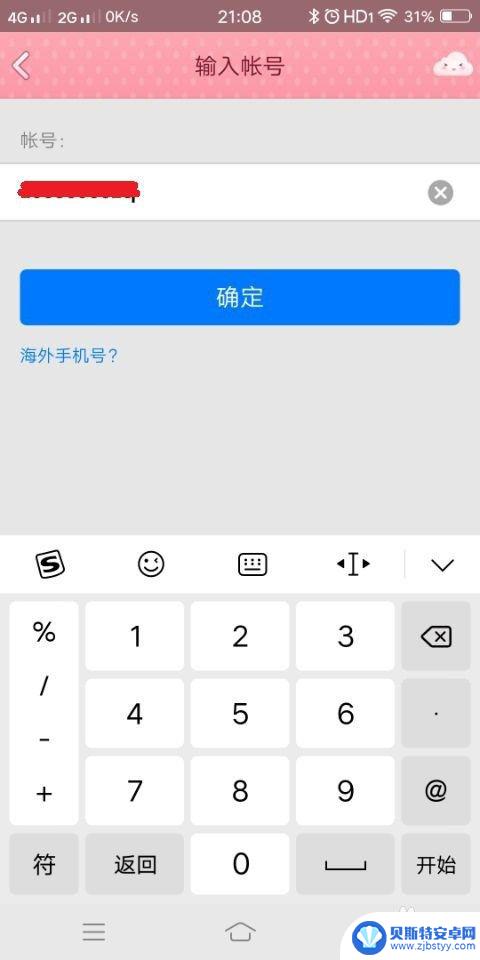
8.第八步,输入密保手机号码。并完成短信验证,如果手机号码已经没用使用的话,可以使用其他方式进行验证。
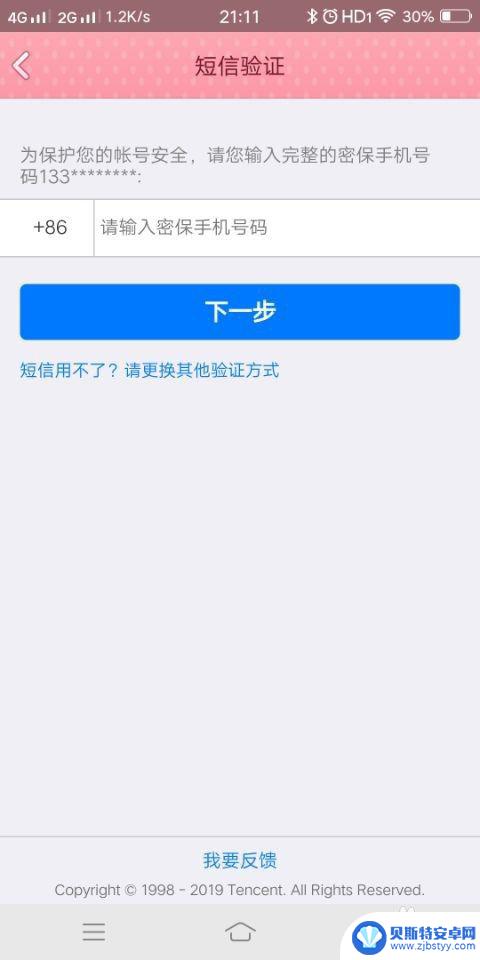
9.第九步,完成验证后,即可进行到密码重置的页面,在页面上重新设置登录密码即可。
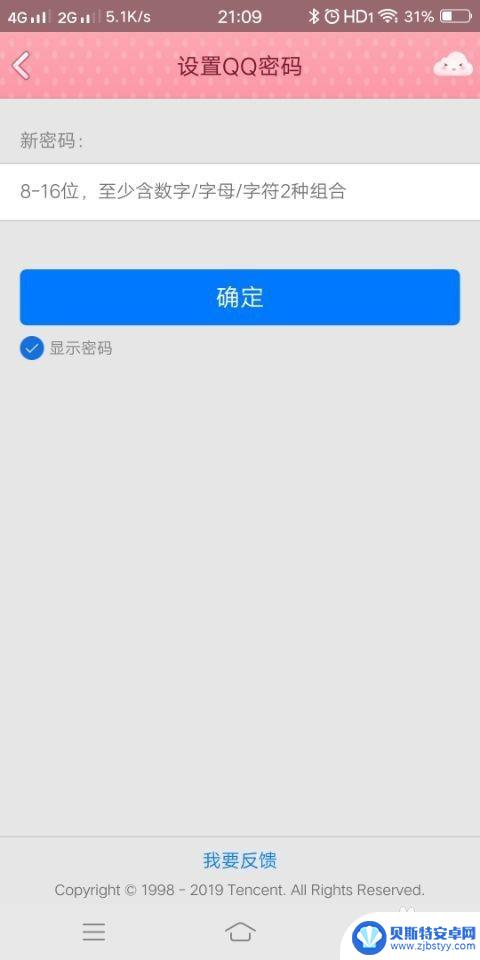
10.第十步,如果手机QQ还没有登录到任何账号的话,打开手机QQ进入到登录页面,
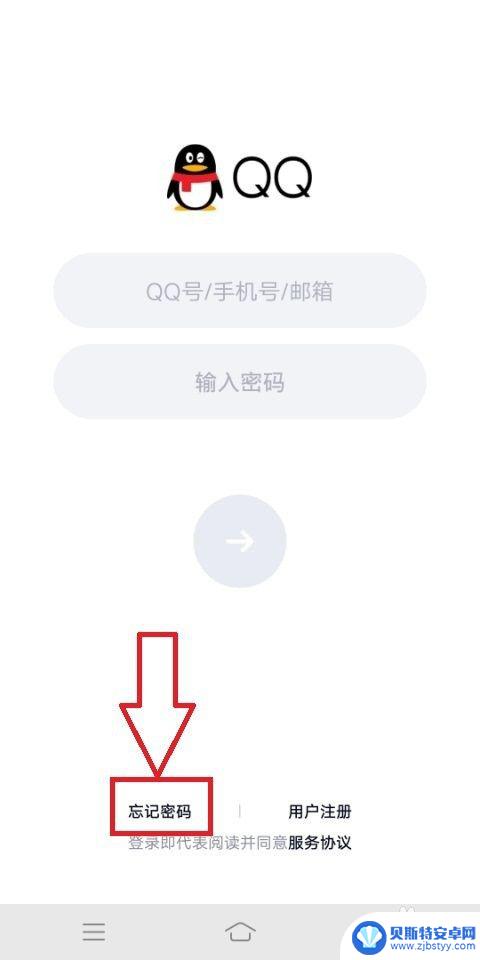
11.第十一步,点击“忘记密码”,在屏幕的下方弹出下拉子菜单,在子菜单中可见“找回密码”,
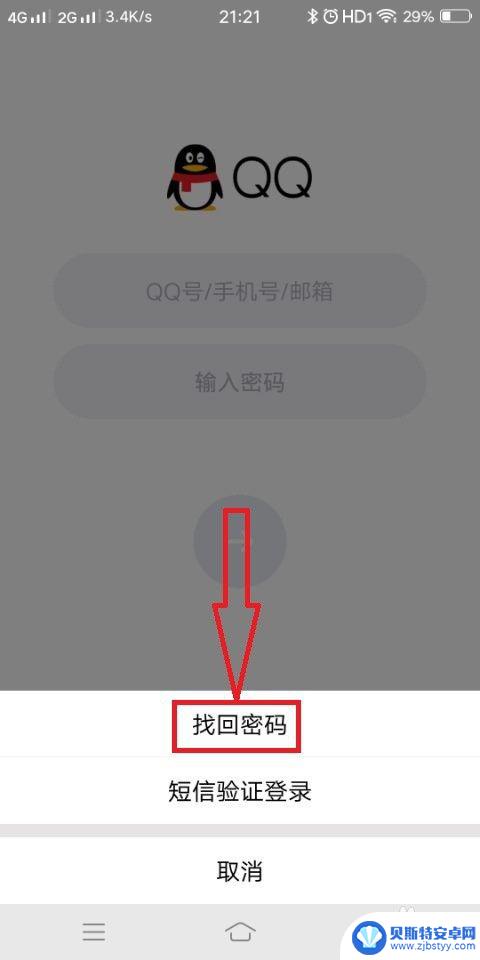
12.第十二步,点击“找回密码”。进入到账号的输入页面,重复第七步到第九步的操作,即可完成密码的重置。
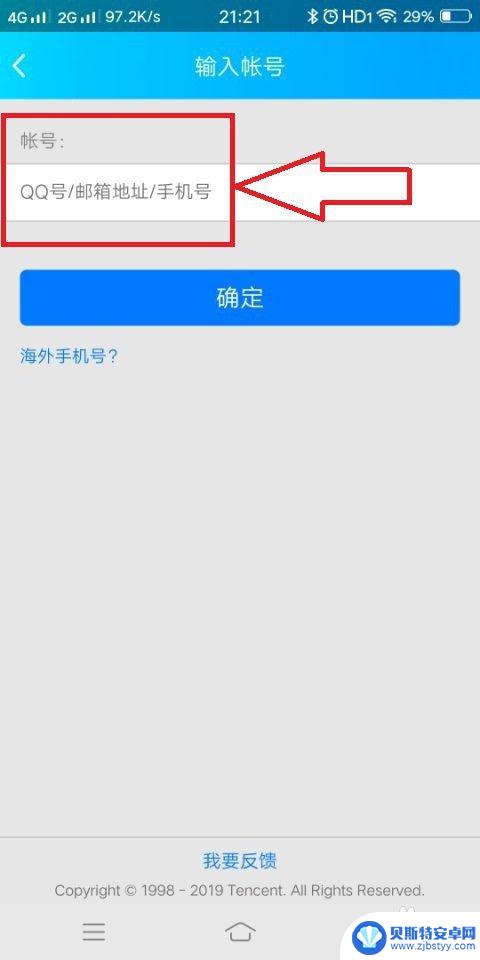
以上就是如何在QQ上找回密码的全部内容,如果有需要的用户,可以按照以上步骤进行操作,希望对大家有所帮助。












